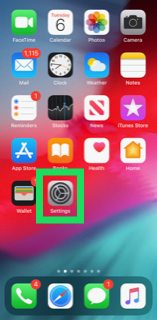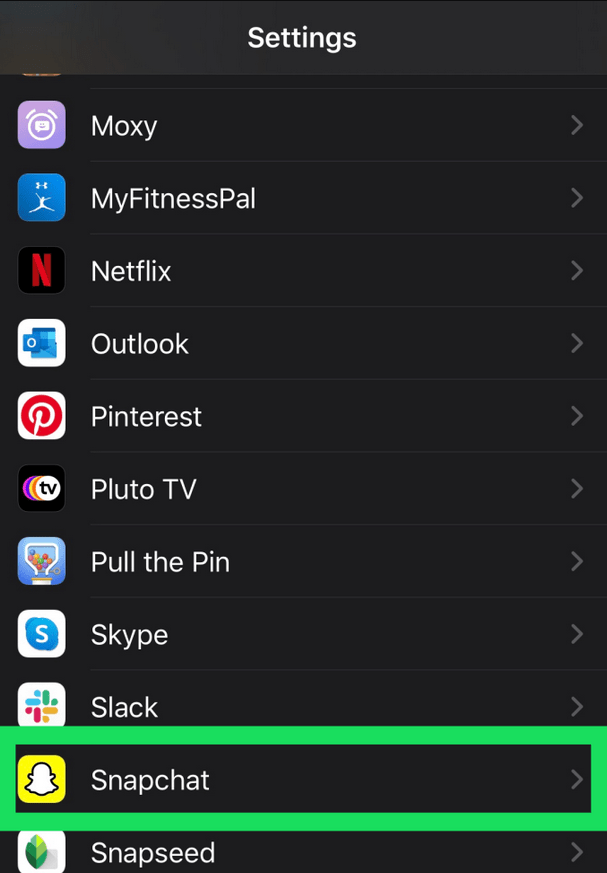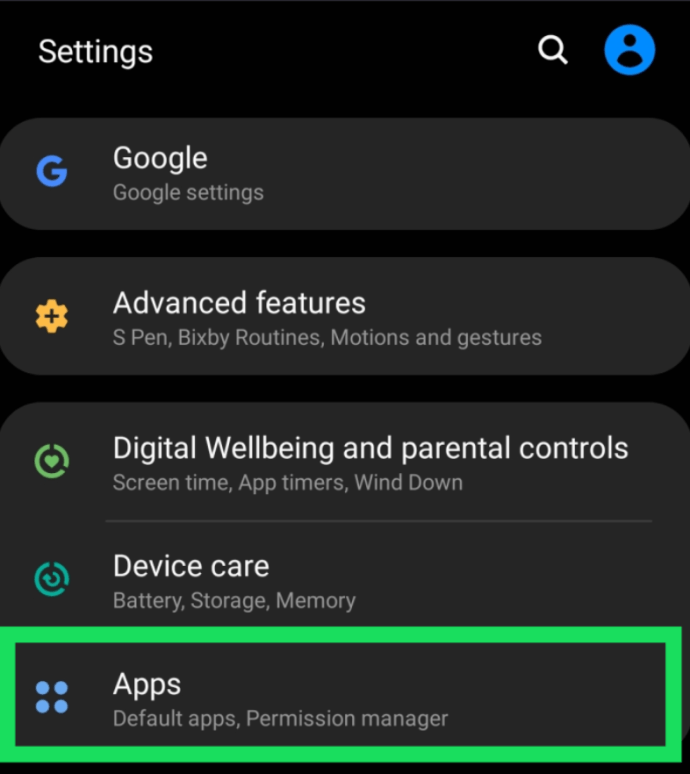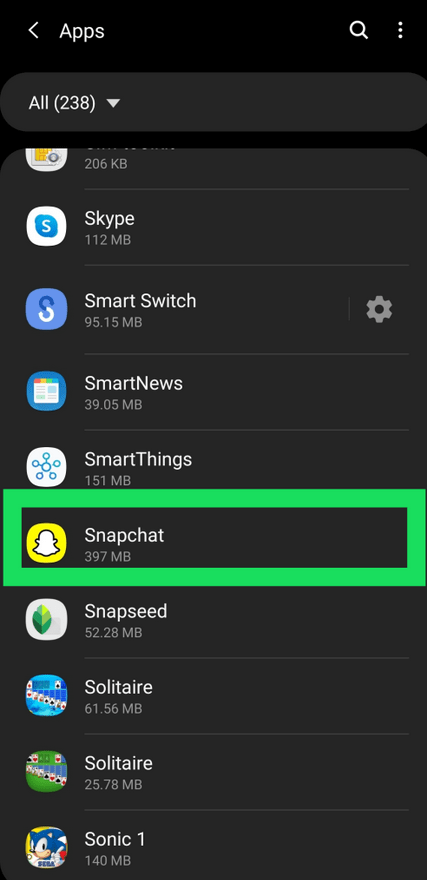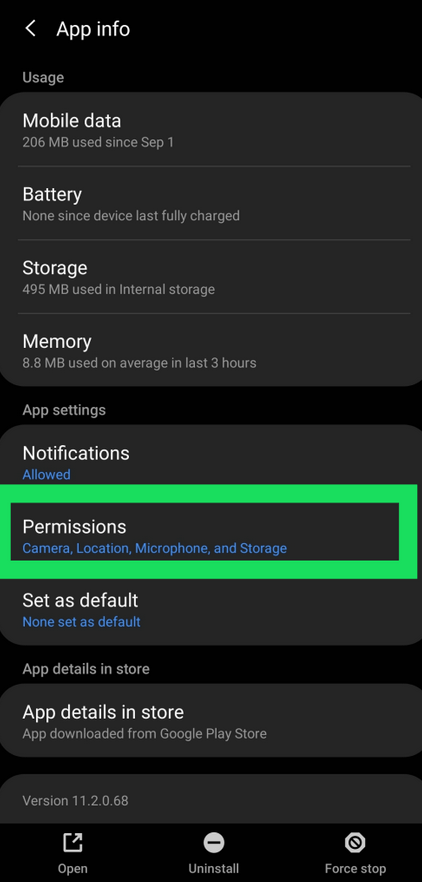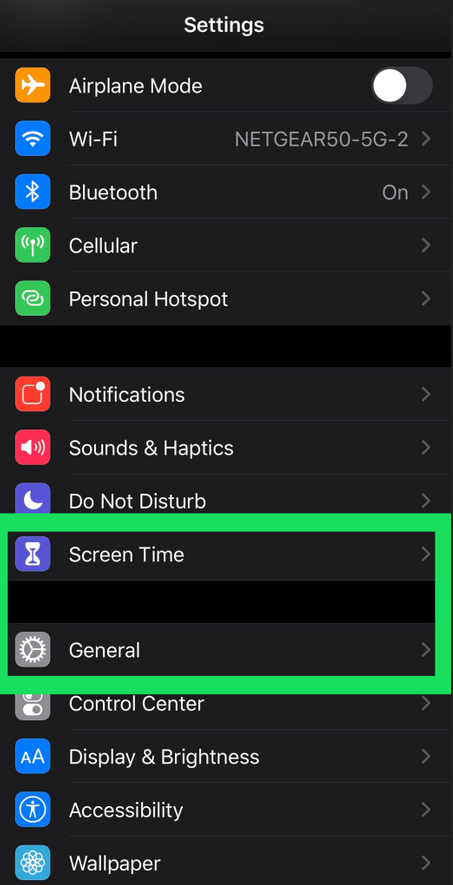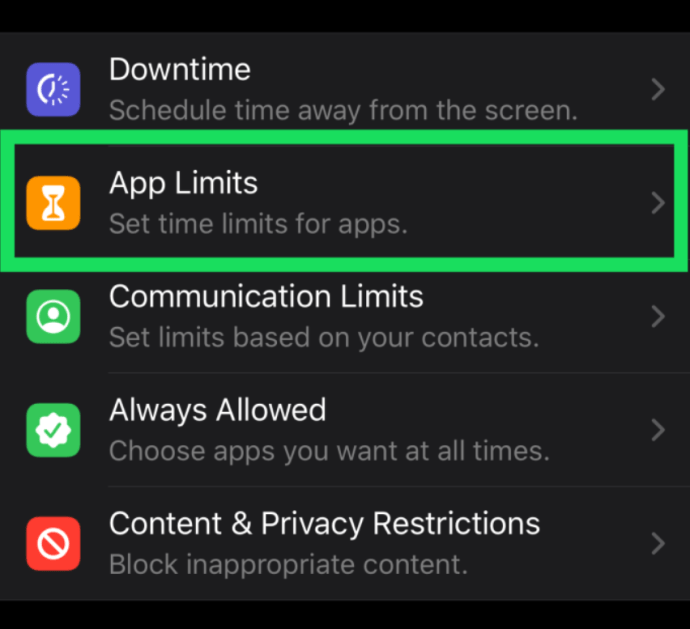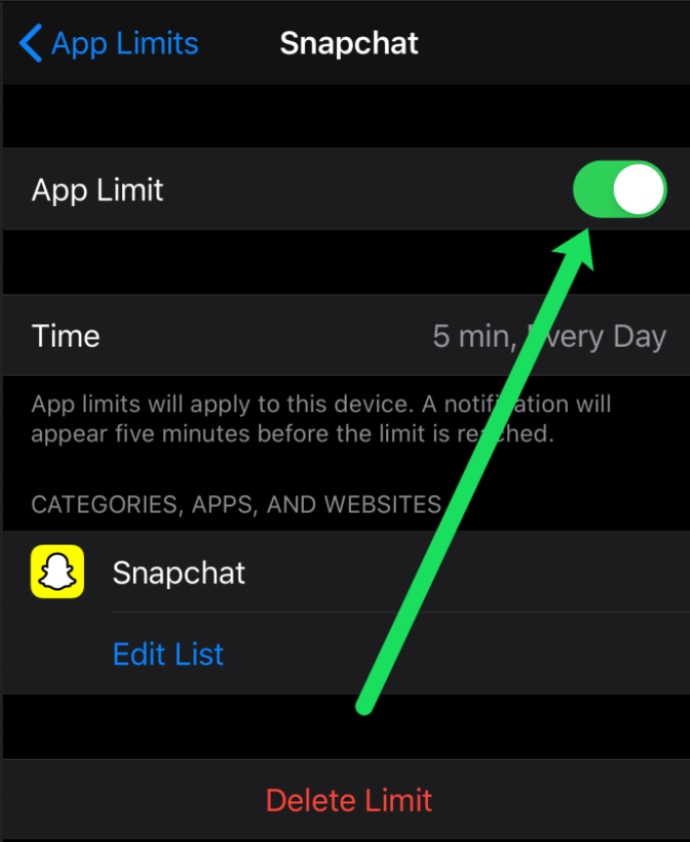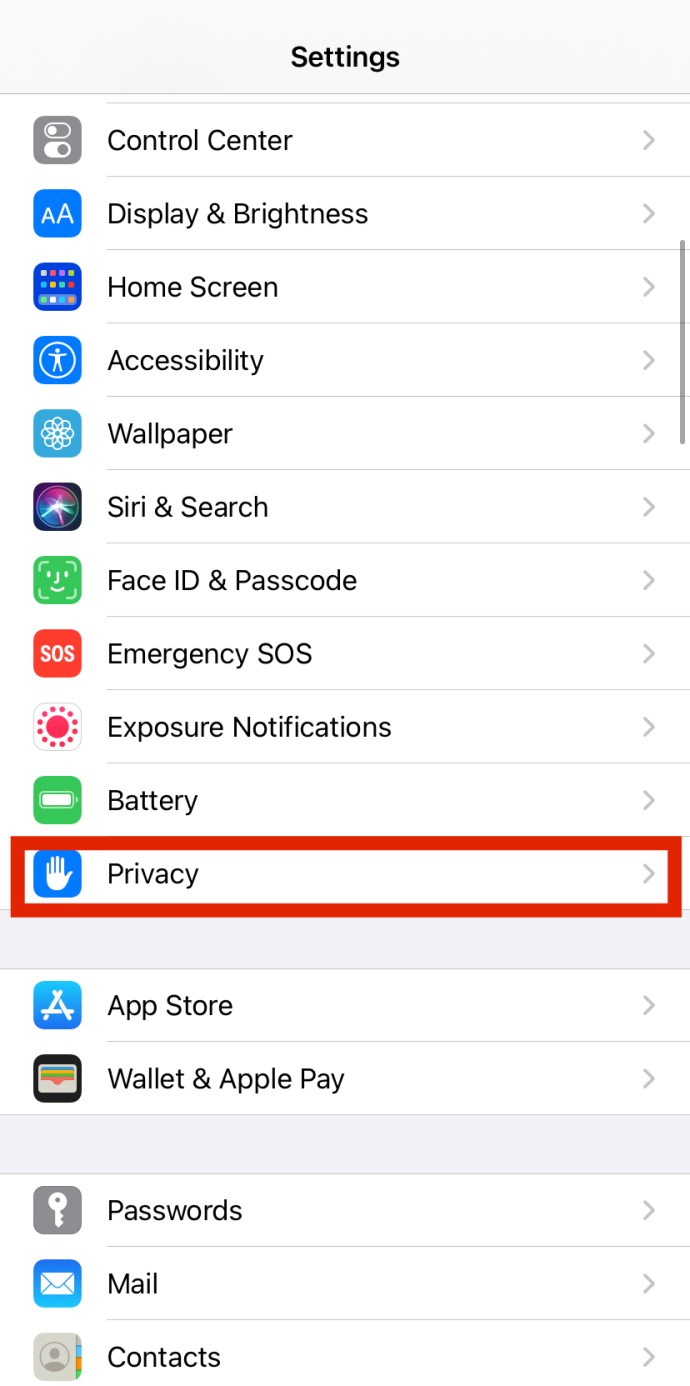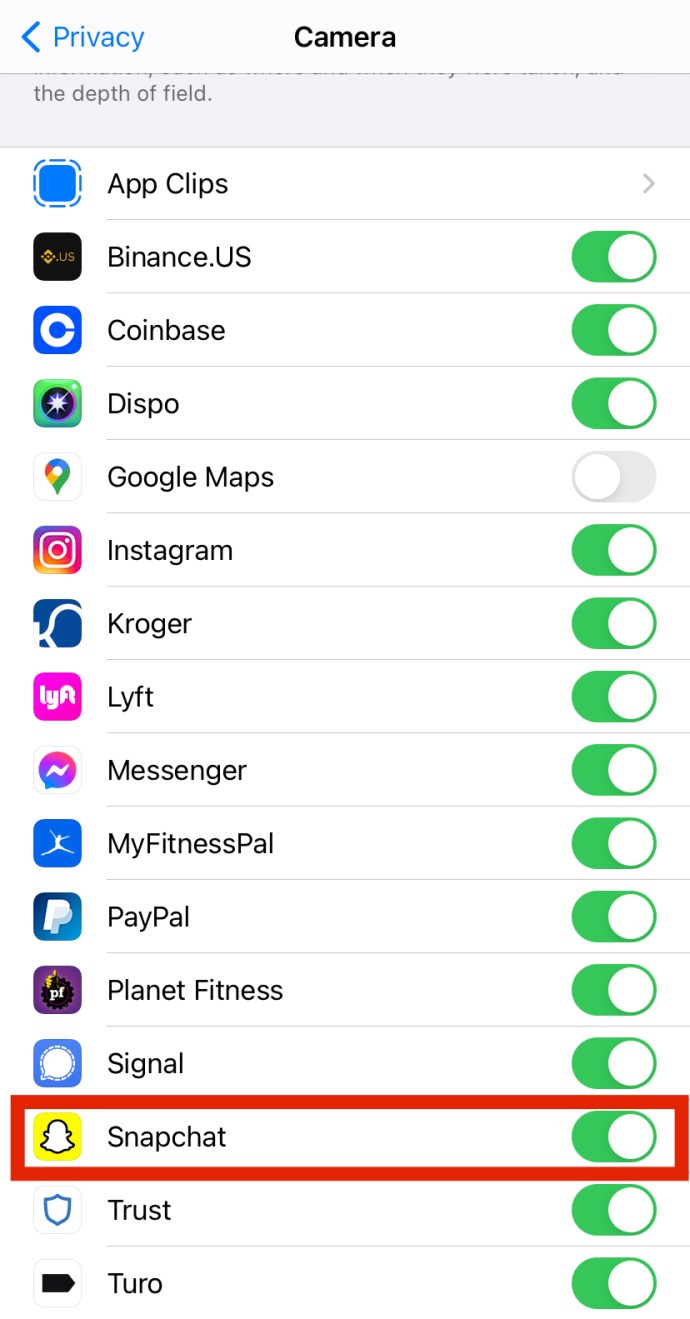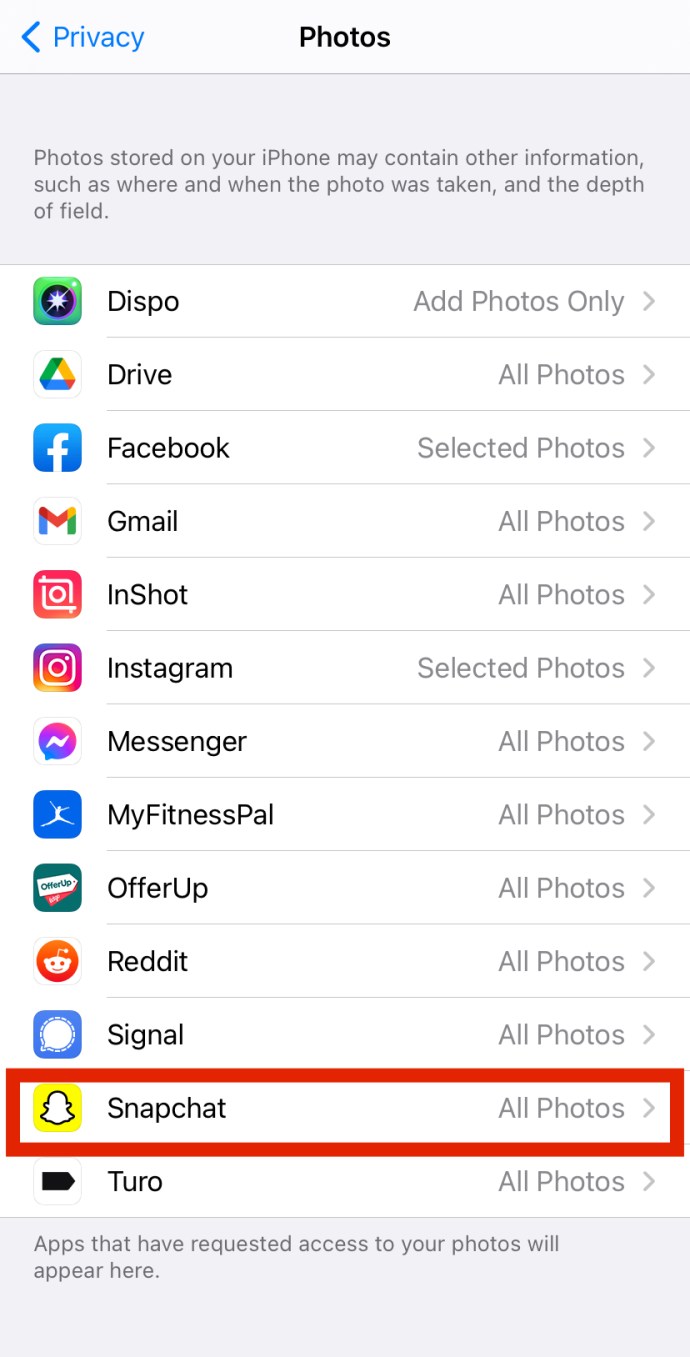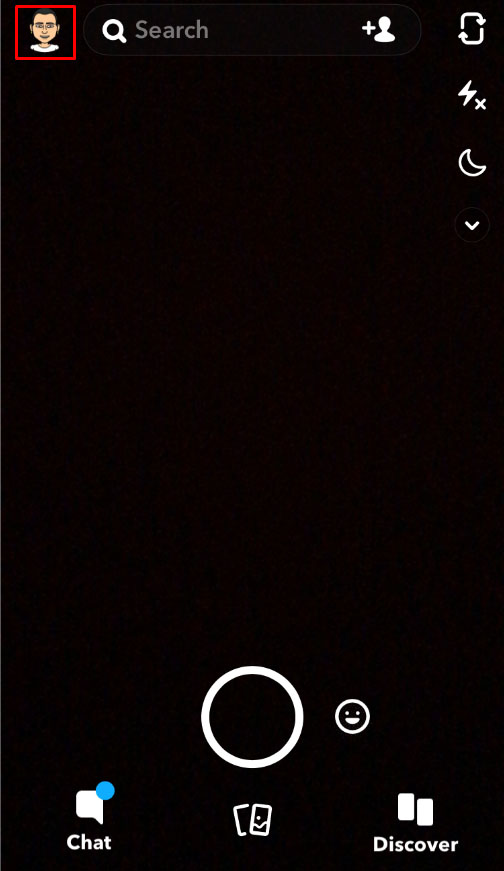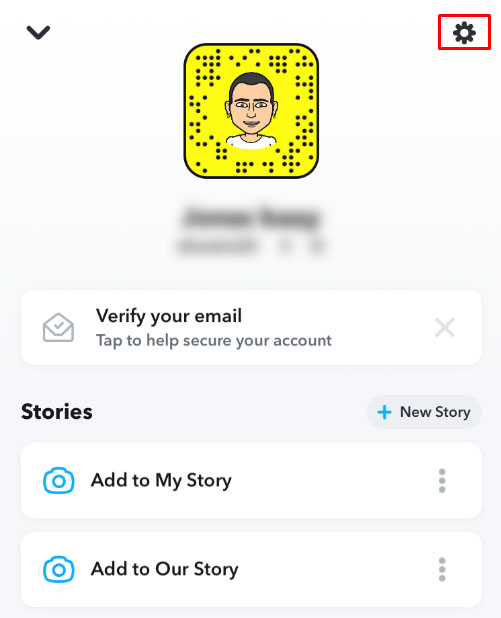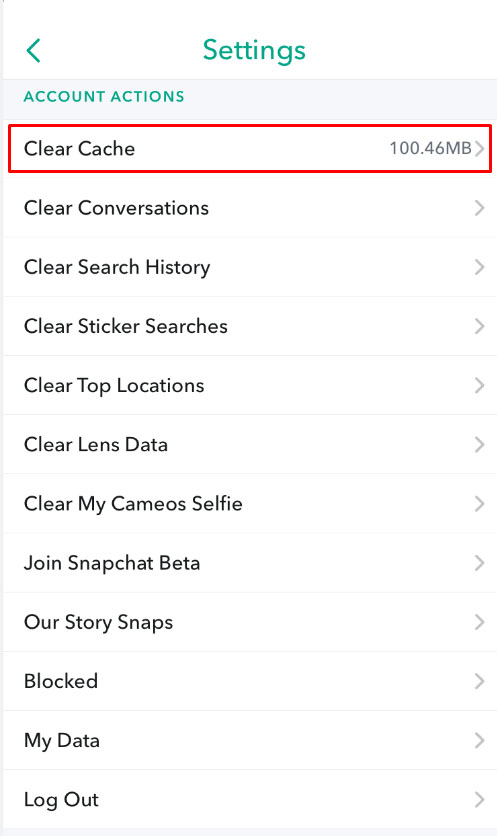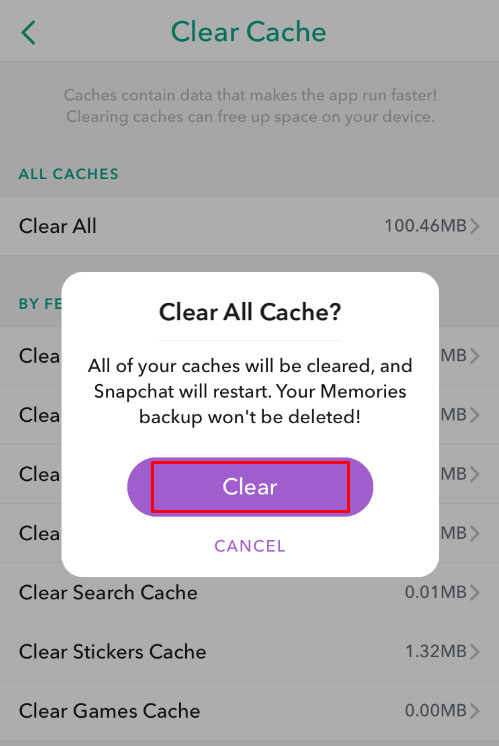So erlauben Sie den Kamerazugriff auf Snapchat
Haben Sie Probleme mit dem Kamerazugriff auf Snapchat? Erhalten Sie eine Popup-Nachricht, in der Sie aufgefordert werden, den Kamerazugriff zuzulassen, wissen aber nicht wie? Nun, du bist nicht allein. Viele Snapchat-Benutzer haben die gleiche Nachricht erhalten.
Dieses Problem zu lösen ist nicht schwierig, aber es kann frustrierend sein, wenn Sie nicht wissen, wo Sie anfangen sollen. In diesem Artikel zeigen wir dir alles, was du wissen musst, um den Kamerazugriff auf Snapchat zu erlauben.
Kamera in den Einstellungen für Snapchat zulassen
Zuerst müssen Sie überprüfen, ob Snapchat den Zugriff auf die Kamera Ihres Telefons erlaubt. Wenn Sie ein iPhone-Benutzer sind, gehen Sie folgendermaßen vor:
- Gehen Sie zum „Einstellungen.”
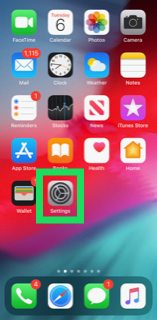
- Scrollen Sie nach unten und tippen Sie auf „Snapchat.”
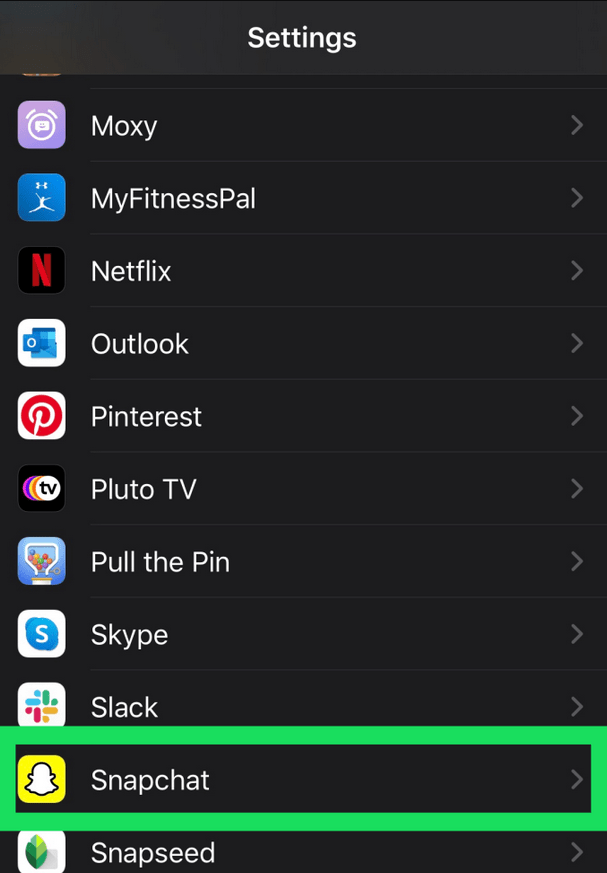
- Stellen Sie sicher, dass die Kamerataste grün/aktiviert ist.
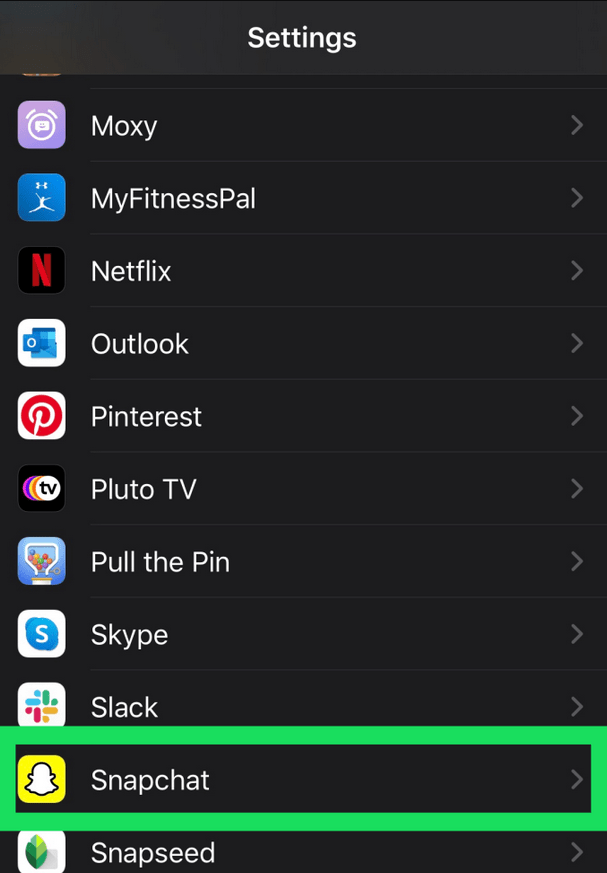
So erlauben Sie Android-Benutzern den Kamerazugriff auf Snapchat:
- Gehen Sie zum „Einstellungen“ auf Ihrem Telefon und suchen Sie “Anwendungen“ (oder Apps je nach Softwareversion.)
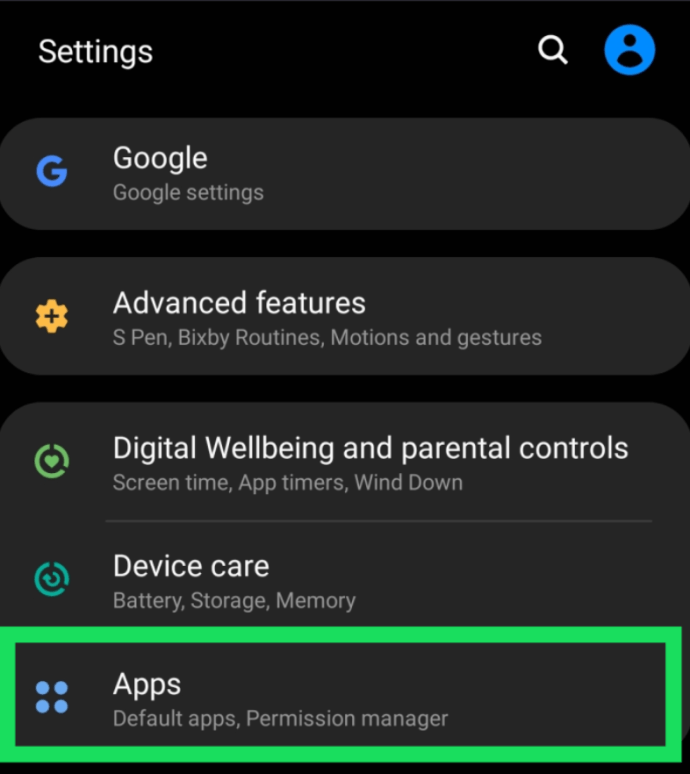
- Tippen Sie auf Anwendungen und suchen Sie nach „Snapchat.”
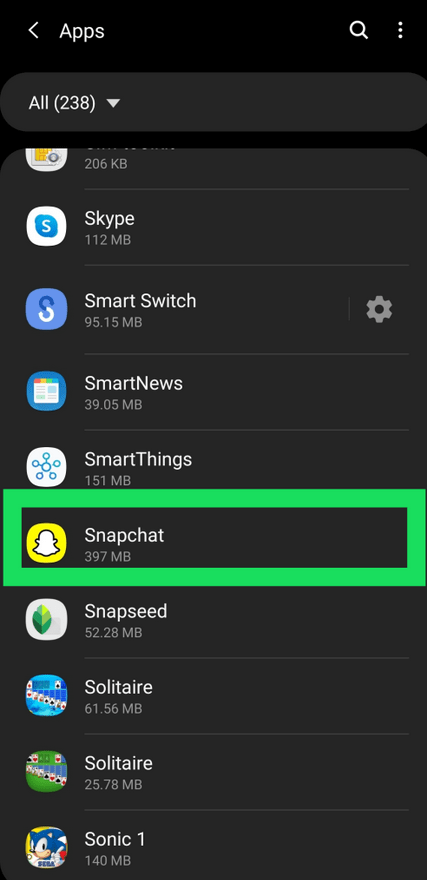
- Tippen Sie auf "Berechtigungen.”
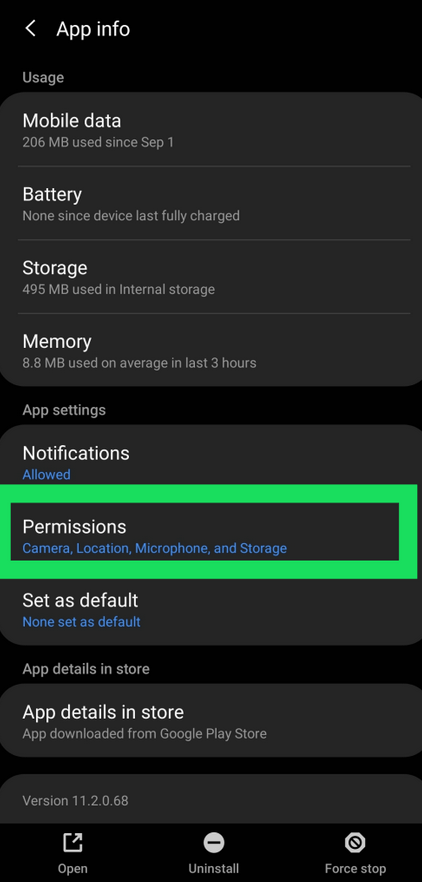
- Überprüfen Sie abschließend, ob die Kamerataste grün/aktiviert ist.
Die Lösung für App-Limit und Kameraeinschränkungen
Die obigen Schritte sollten in den meisten Fällen funktionieren. Gelegentlich haben iOS-Benutzer Probleme, auch nachdem diese Schritte ausgeführt wurden. Eine mögliche Ursache für diese Probleme ist ein App-Limit für Ihre Snapchat-App, was bedeutet, dass Ihre Nutzungszeit festgelegt wird. Wenn dies der Fall ist, werden Sie Probleme mit Snapchat haben, da Sie möglicherweise Ihr App-Nutzungslimit für diesen Tag überschritten haben. In diesem Fall sollten Sie das App-Limit entfernen. So geht's:
- Gehen Sie zu den Einstellungen und suchen Sie je nach Gerät nach Allgemein oder Bildschirmzeit.
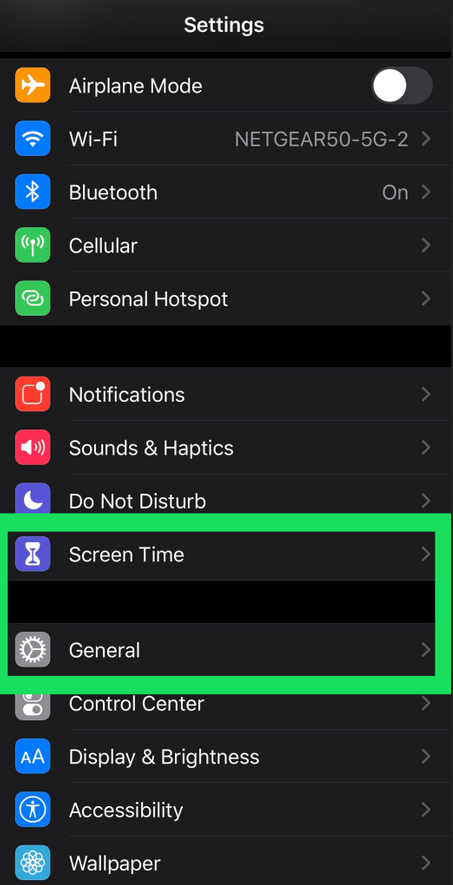
- Tippen Sie auf App-Limits und suchen Sie nach „Snapchat und Kamera.“
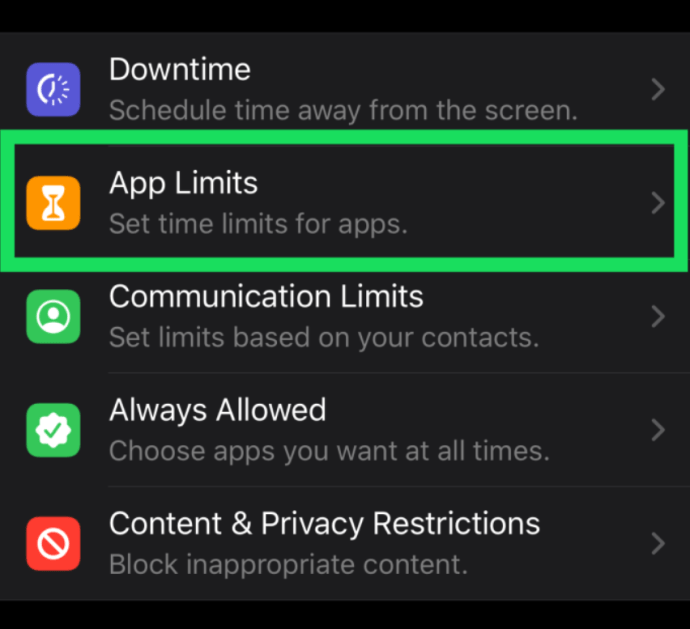
- Als nächstes müssen Sie App-Limit deaktivieren (Schaltfläche umschalten) und App-Limit für beide löschen.
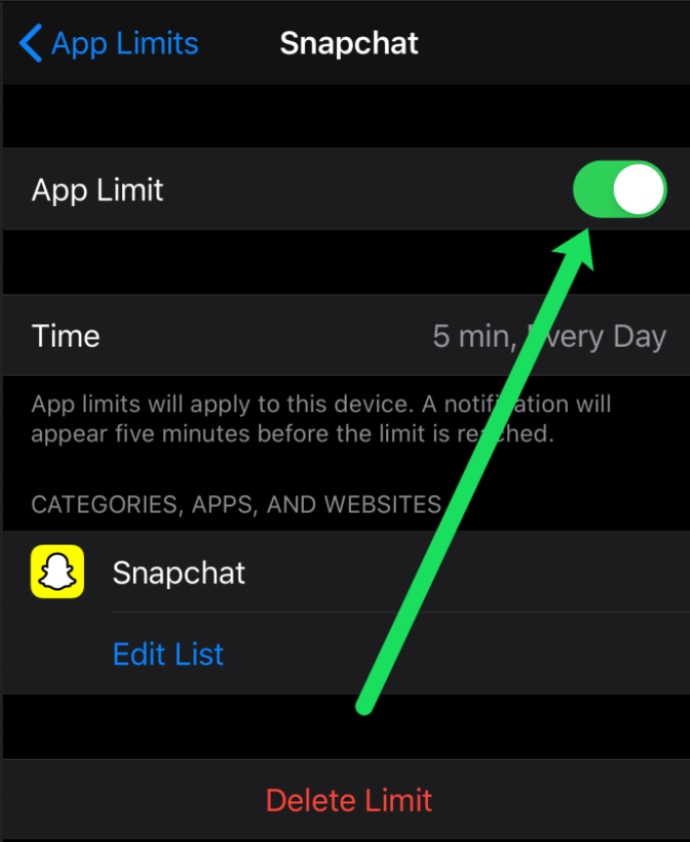
Sie können jedoch auch Probleme haben, wenn es eine allgemeine Einschränkung für Ihre Kamera gibt. Dies kann eine Reihe von Problemen verursachen. Befolgen Sie diese Schritte, um das Problem zu beheben:
- Gehe zum "Einstellungen.“
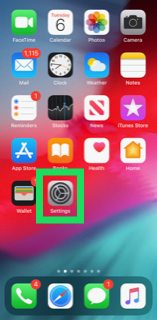
- Auswählen "Privatsphäre.”
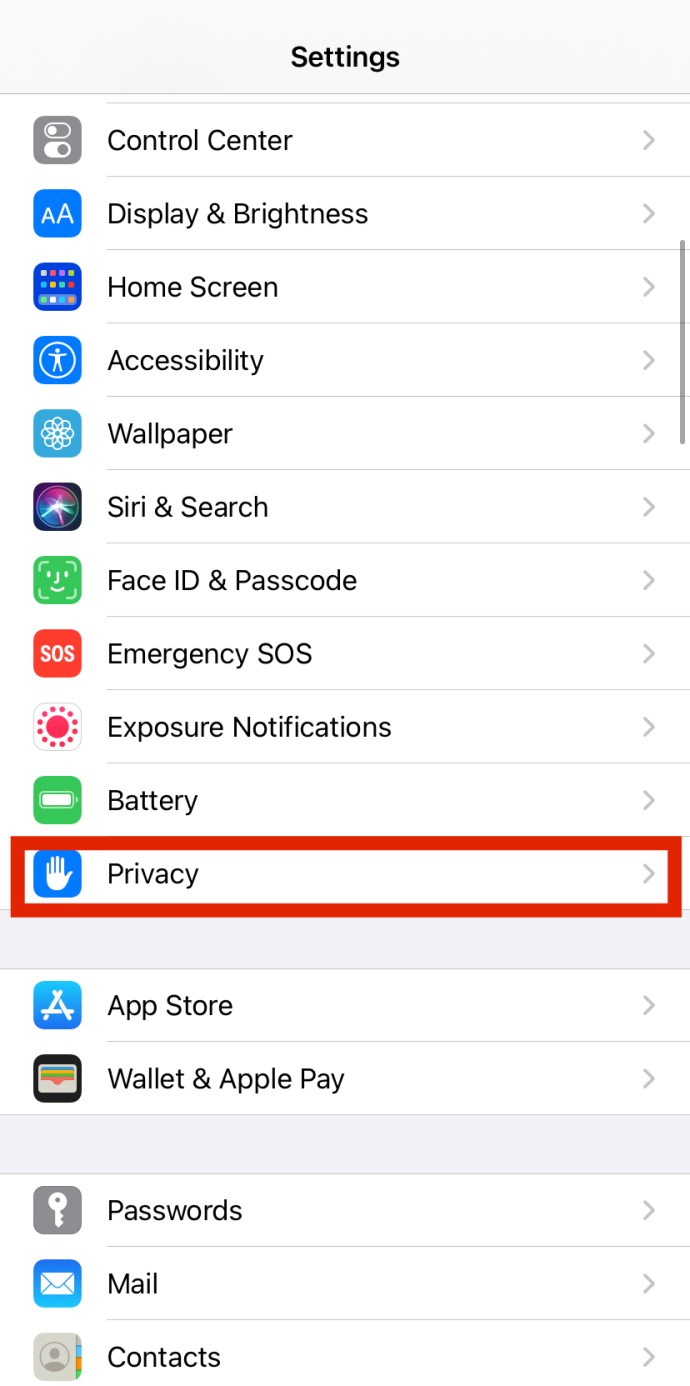
- Unter Datenschutz, Sie sehen eine Option für "Kamera‘ und eine Option für Fotos.’ Klicken Sie auf jeden einzelnen und vergewissern Sie sich, dass Snapchat aktiviert ist.
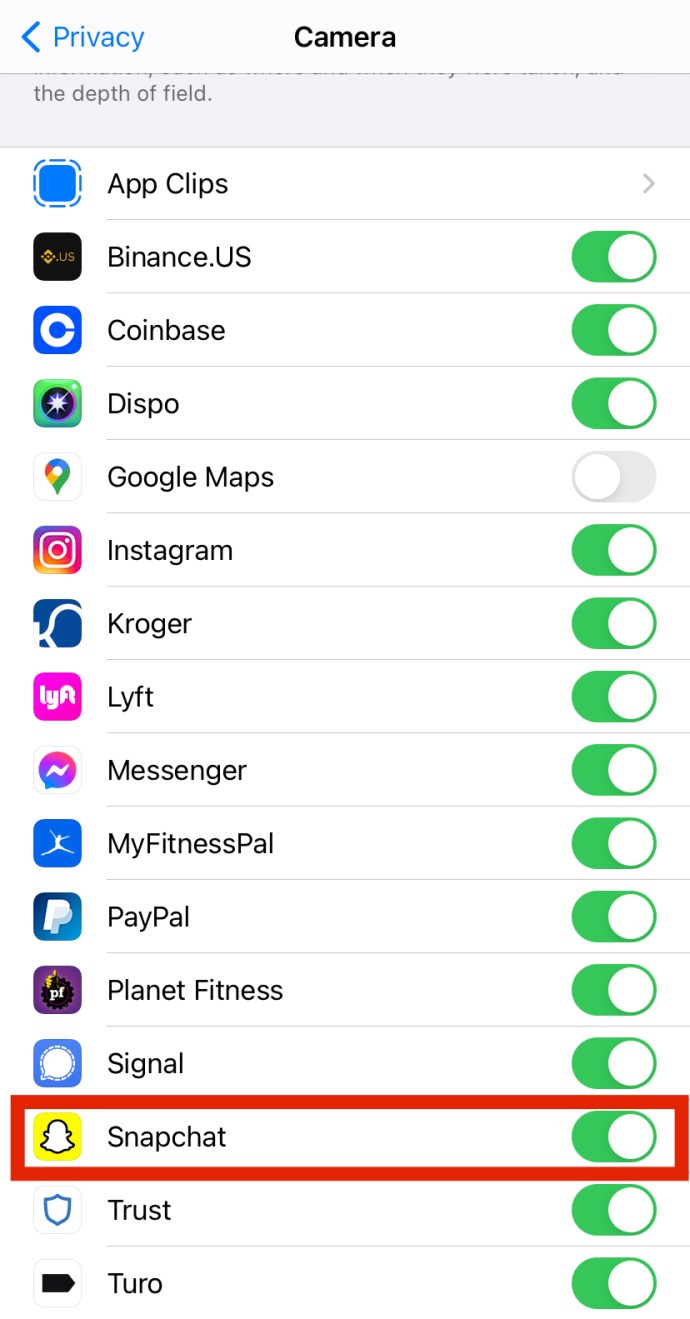
Fotos sollte "Alle Fotos" anzeigen, während die Kamera zeigt einen Kippschalter an.
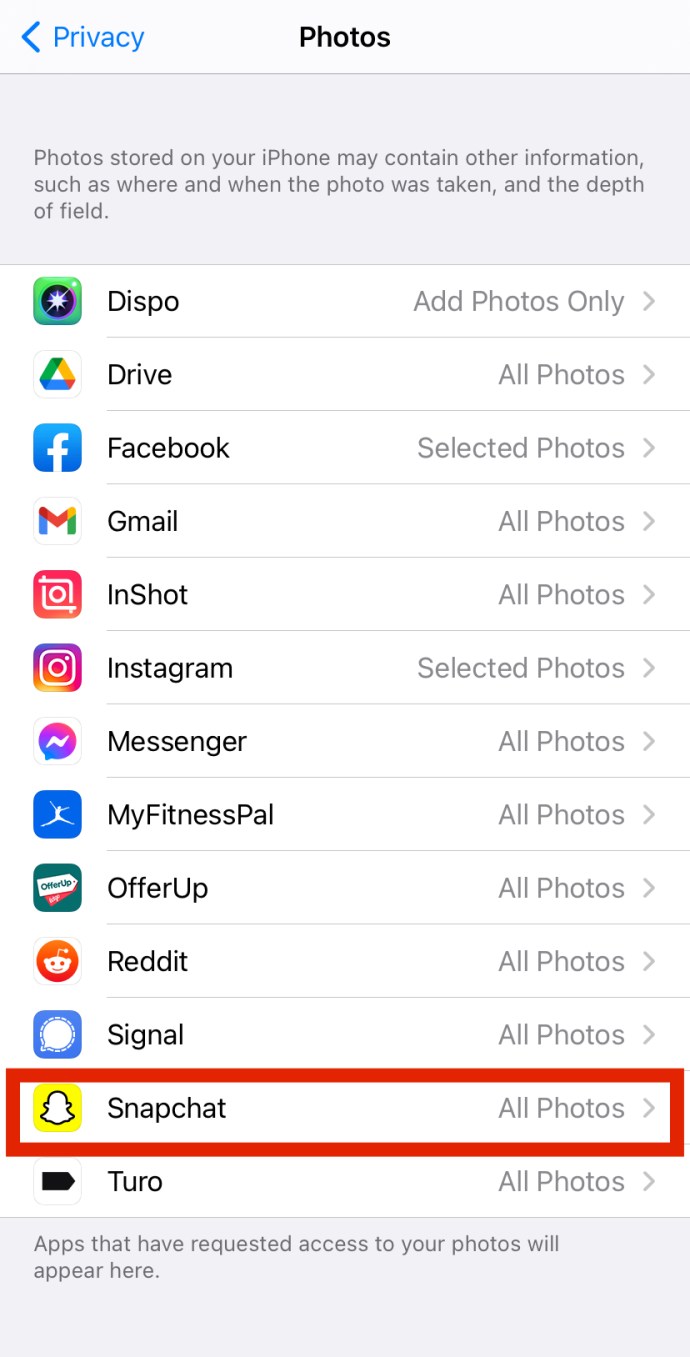
Andere Lösungen
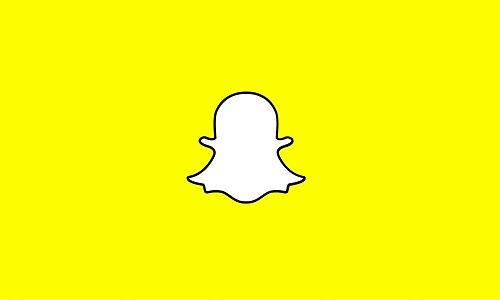
Möglicherweise haben Sie das App- und Kamera-Limit deaktiviert oder den Kamerazugriff in den Einstellungen zugelassen, aber Sie sehen immer noch dieses nervige „Ups! Snapchat ist eine Kamera-App.“ Wenn der Fehler weiterhin auftritt, versuchen Sie die Fehlerbehebungsoptionen im nächsten Abschnitt, um das Problem zu beheben.
Schalten Sie Ihr Telefon ein/aus
Die gute alte Ein-/Ausschaltmethode funktioniert in diesen Situationen oft. Auf diese Weise werden Sie den RAM (Random Access Memory) los, der mit der Zeit zunimmt und Ihr Gerät und Ihre Apps verlangsamt. Daher erhält Ihr Gerät mehr Speicherplatz.
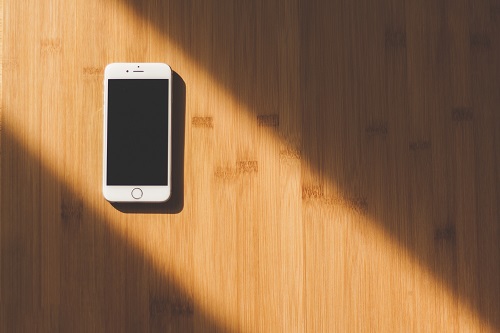
Stellen Sie jedoch sicher, dass Ihr Telefon zwei bis drei Minuten lang ausgeschaltet ist. Dann kannst du es wieder einschalten. Dies kann Ihr Problem dauerhaft beheben. Wenn dies nicht der Fall ist, können Sie andere Schritte ausführen.
Löschen Sie Ihren Snapchat-Cache
Ihr Telefon muss gelegentlich den Cache leeren. Alle Apps bauen im Laufe der Zeit eine bestimmte Menge an Cache auf, wodurch die App schneller ausgeführt werden und effizienter arbeiten kann. Im Laufe der Zeit kann sich zu viel Cache auf Ihrem Gerät aufbauen und es schließlich verlangsamen.
Indem Sie den Snapchat-Cache löschen, geben Sie Ihren Telefonspeicher erheblich frei. Sie fragen sich vielleicht, ob dadurch alle Ihre Schnappschüsse, Nachrichten oder Erinnerungen entfernt werden. Keine Sorge – das Löschen des Snapchat-Cache lässt diese intakt. Darüber hinaus sind die Fotos oder Videos, die Sie von Snapchat in der Galerie Ihres Telefons gespeichert haben, ebenfalls sicher.

Die Schritte sind die gleichen, egal ob Sie ein Android- oder iOS-Benutzer sind. Der einzige Unterschied besteht darin, dass Sie bei iOS-Geräten im dritten Schritt den gesamten App-Cache auswählen und löschen müssen. So geht's:
- Tippen Sie auf das Profilfoto-Symbol in der oberen linken Ecke des Bildschirms.
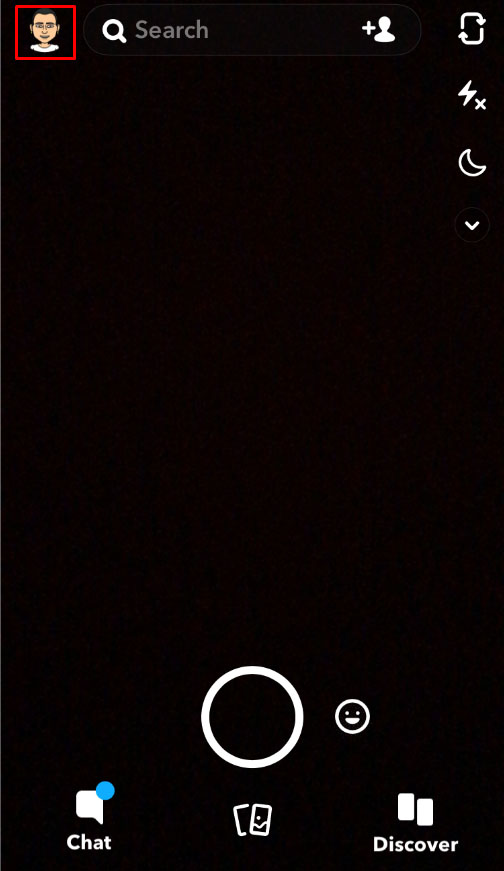
- Tippen Sie anschließend auf die Einstellungen in der rechten oberen Ecke des Bildschirms.
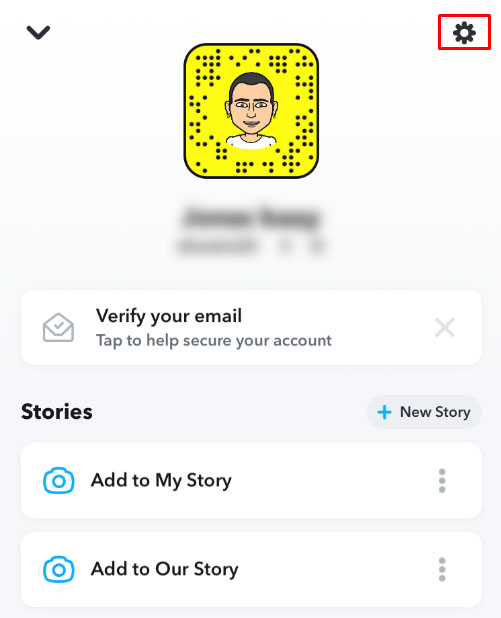
- Scrollen Sie nach unten, suchen Sie Cache leeren und tippen Sie darauf.
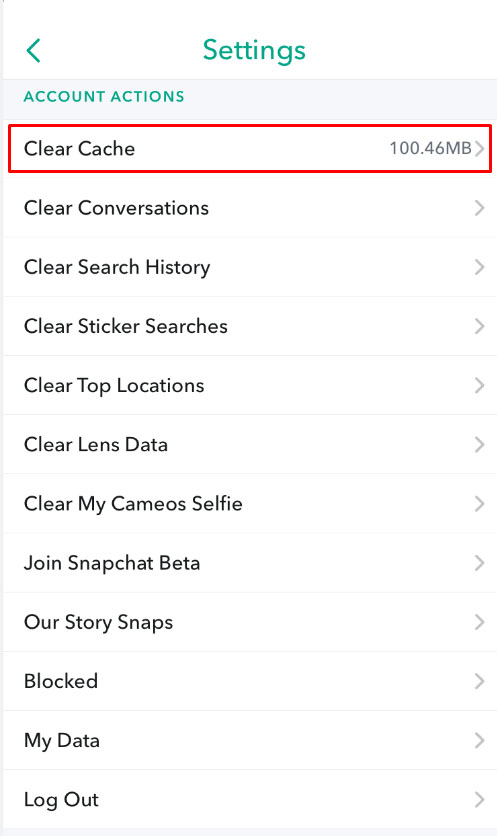
- Sie erhalten eine Popup-Nachricht, in der Sie gefragt werden, ob Sie mit dem Vorgang fortfahren oder ihn abbrechen möchten. Tippen Sie auf Weiter.
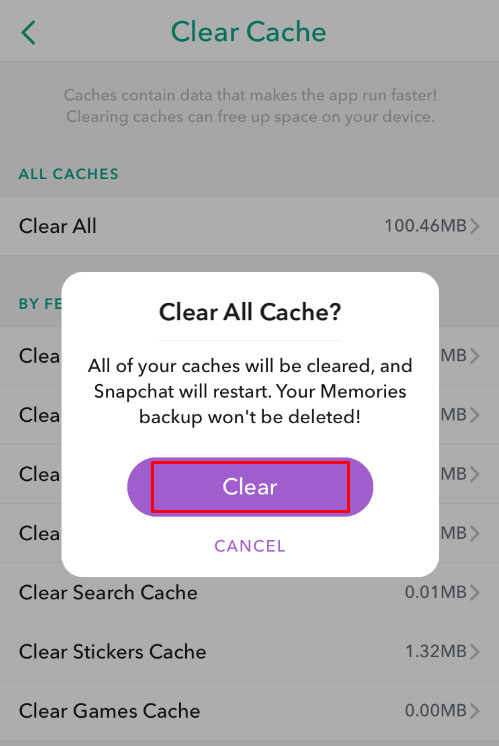
Aktualisieren Sie Ihr Snapchat
Es ist entscheidend, dass Ihre App auf dem neuesten Stand ist. Die Updates beseitigen alle Fehler oder Bugs in früheren Versionen. So können Sie sehen, ob Ihr Snapchat auf der neuesten Version ausgeführt wird.
Wenn Sie ein iOS-Benutzer sind, gehen Sie einfach zum App Store, suchen Sie das Profilsymbol und scrollen Sie nach unten, bis Sie Snapchat aktualisieren sehen. Wenn Sie ein Android-Benutzer sind, gehen Sie zum Play Store und suchen Sie Snapchat. Tippen Sie auf Aktualisieren, wenn es verfügbar ist.
Mit diesem Schritt wissen Sie mit Sicherheit, ob das von Ihnen verwendete Snapchat auf dem neuesten Stand ist.
Installieren Sie Ihr Snapchat neu
Gelegentlich kann während des Installationsvorgangs etwas schief gehen. Wenn Sie alles ausprobiert haben und das Problem mit dem Kamerazugriff immer noch nicht beheben konnten, ist es am besten, wenn Sie Snapchat einfach löschen und neu installieren.
Prüfe deine Internetverbindung
Dies mag etwas seltsam klingen, aber wenn Sie Probleme mit Ihrer Kamera in der Snapchat-App haben, versuchen Sie, das WLAN auszuschalten und eine Verbindung zu Mobilfunkdaten herzustellen oder umgekehrt.
Snapchat ist eine internetbasierte Anwendung und funktioniert nicht ohne eine starke, stabile Verbindung.
Häufig gestellte Fragen
Snapchat kann eine knifflige App sein, um mit der Arbeit zu beginnen. Bei so vielen verfügbaren Einstellungen, Updates und Versionen haben Sie möglicherweise weitere Fragen. Wir haben die am häufigsten gestellten Fragen im Folgenden überprüft:
Die Kameraoption ist in meinen iPhone-Einstellungen nicht aufgeführt. Was kann ich tun?
Ein häufiges Problem, auf das viele iOS-Benutzer gestoßen sind, ist die fehlende Option "Kamera" in den Einstellungen ihres Telefons. Stellen Sie zunächst sicher, dass iOS auf dem neuesten Stand ist. Wenn Sie viel ältere Software auf Ihrem Telefon ausführen, wird es wahrscheinlich die Anforderungen neuerer Versionen der Snapchat-App (in diesem Fall der Kamera) nicht erkennen. Wenn Ihr iOS auf dem neuesten Stand ist oder Sie glauben, dass dies nicht Ihr Problem ist, versuchen Sie einen erzwungenen Neustart Ihres Telefons. Halten Sie bei Modellen mit einem Home-Button den Home-Button und den Power-Button zusammen, bis das Telefon neu startet und Sie das Apple-Logo sehen. Bei neueren iPhones müssen Sie auf die Lautstärke tippen und loslassen, dann auf die Lautstärke tippen und loslassen, dann die Sleep / Wake-Taste an der Seite gedrückt halten, bis Sie das Apple-Logo sehen.
Meine Kamera funktioniert, aber sie ist verschwommen. Gibt es dafür eine Lösung?
Dies ist ein weiteres ziemlich häufiges Problem für viele Benutzer. Wenn Sie die obigen Schritte befolgt haben, um den Cache zu leeren und sicherzustellen, dass alles aktualisiert ist, besteht der nächste Schritt darin, sicherzustellen, dass das Kameragehäuse sauber und frei von Schmutz ist. Dies ist besonders wichtig für Telefone mit Flüssigkeits- oder Sachschäden. Im Laufe der Zeit können Staubpartikel und Korrosion Ihre Kamera beeinträchtigen.
Der einfachste Weg, um herauszufinden, ob es sich um ein Snapchat-Softwareproblem handelt (in diesem Fall müssen Sie sich an den Support wenden oder die App aktualisieren, falls eine verfügbar ist) oder ob es sich um Ihr Telefon handelt (was bedeutet, dass Sie wahrscheinlich eine Hardware-Reparatur benötigen), besteht darin, nachzusehen wenn die native Kamera-App Ihres Telefons ordnungsgemäß funktioniert.
Was bedeutet "Ups, Snapchat ist eine Kamera-App"?
Dies ist eine Fehlermeldung, die Snapchat liefert, wenn die App Ihre Kamera nicht erkennt. Wenn dieser Text erscheint, bedeutet dies, dass entweder Snapchat keinen Zugriff auf Ihre Kamera hat oder ein Softwareproblem vorliegt. In einigen Fällen kann sogar ein Hardwareproblem vorliegen. Wenn Ihre Kamera überhaupt nicht funktioniert, ist es wahrscheinlich letzteres. Wenn Sie die oben beschriebenen Methoden befolgen, sollte der Fehler behoben werden.
Kann ich den Zugriff von Snapchat auf meine Kamera einschränken?
Dies ist eine häufige Frage für diejenigen, die sich für den Datenschutz im Internet interessieren. Die Sorge, dass Anwendungen zu viele Berechtigungen haben, ist sicherlich für viele berechtigt. Leider funktioniert Snapchat ohne die Berechtigungen nicht.
Sie haben jedoch Optionen. Mit der Bildschirmzeit von Apple oder den Digital Well Being-Funktionen von Android haben einige Benutzer die Möglichkeit, bestimmte Berechtigungen durch das Festlegen von Zeitlimits einzuschränken. Wenn Sie beispielsweise Snapchat auf ein Zeitlimit von 15 Minuten pro Tag einstellen, wird die App nicht geöffnet und sollte daher nicht auf die Kamera zugreifen. Wir würden dies natürlich nicht als narrensichere Methode bezeichnen. Sie können die Berechtigungen nach Belieben ein- und ausschalten, aber die einzige Möglichkeit, um sicherzustellen, dass Snapchat nicht auf Ihre Kamera zugreift, besteht darin, sie vollständig von Ihrem Telefon zu deinstallieren.
Ist Snapchat down?
Das Problem, das Sie mit Ihrer Kamera haben, kann ein Problem mit den Servern von Snapchat sein. Wenn dies der Fall ist, können Sie nichts tun, um es selbst zu beheben. Sie müssen warten, bis die Entwickler das Problem beheben. Glücklicherweise ist es wirklich einfach, herauszufinden, ob es ein anhaltendes Problem gibt. Sie können die offizielle Twitter-Seite von Snapchat oder die Down Detector-Website besuchen.
Benutzer, die auch Probleme mit Snapchat haben, werden ihre Beschwerden entweder an Twitter weiterleiten oder sie verwenden die Down Detector-Website, um Fehler zu melden.
Finden Sie eine Lösung, die zu Ihnen passt
Jetzt sollten Sie keine weiteren Probleme damit haben, den Kamerazugriff auf Snapchat zuzulassen. Dieses Problem kann lästig sein, also stellen Sie sicher, dass Sie eine Lösung finden, die für Sie funktioniert. Überprüfe unbedingt, ob Snapchat der Zugriff auf deine Kamera erlaubt ist und ob es keine App- oder Kamerabeschränkung gibt. Wenn das alles in Ordnung ist, befolgen Sie die zusätzlichen Schritte wie das Ein- und Ausschalten Ihres Telefons oder die Neuinstallation von Snapchat.
Ist Ihnen dieses Problem schon einmal begegnet? Hat Ihnen einer dieser Tipps geholfen? Sagen Sie es uns im Kommentarbereich unten.